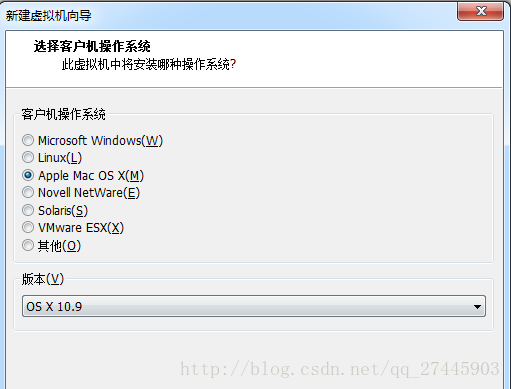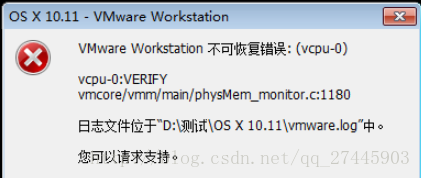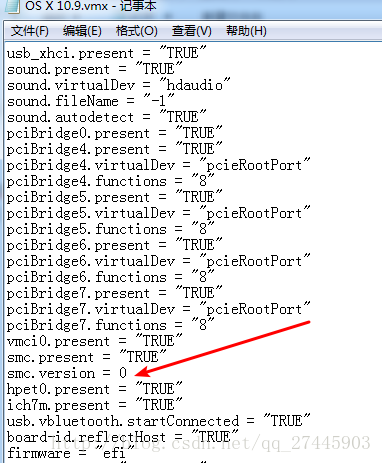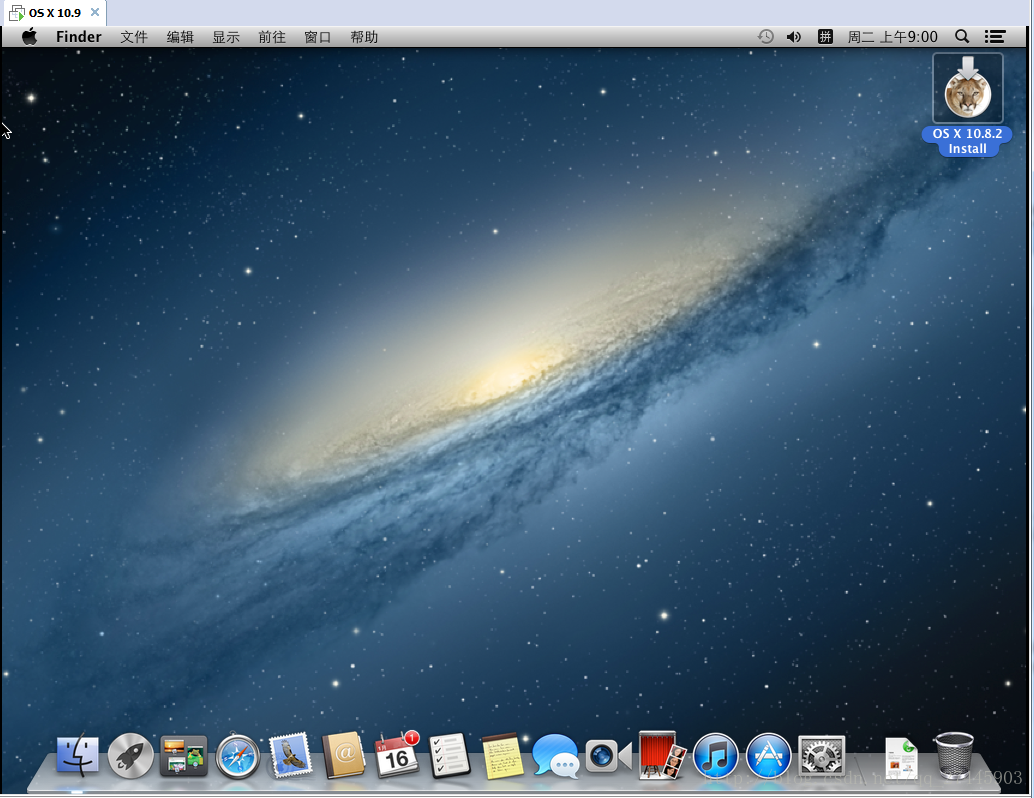使用Vmvare虛擬機器安裝MacOS
1.安裝macOS系統準備工作:
- VMware Workstation 12
- OS X 10.8.2 12C60(蘋果作業系統)
- unlocker204
以上三個材料在以下百度雲均可下載,如連結失效,可聯絡博主。
連結:https://pan.baidu.com/s/1nwAs4eX 密碼:s52s
2.安裝需知:
- 預設的VMware Workstation是不支援識別macOS映象的.
- unlocker204這個資料夾不能放在含有中文的目錄路徑裡,不然安裝時會出現“Can`t load frozen modules”的錯誤。
3.開始安裝:
- 安裝VMware(全程下一步即可,此處不演示)
- 開始解鎖VMware(執行完以後虛擬機器會增加Apple Mac Os選項)
- 首先關閉安裝好的VMware,開啟unlocker204資料夾,找到裡面win-install.cmd,右鍵選擇以“管理員身份執行”,如下圖
- 執行完會自動退出視窗,重新開啟VMware,會增加Apple Mac Os X(M)選項,說明解鎖成功
- 繼續下一步,可能會出現一下錯誤
- 解決方案:出現這個錯誤,開啟當前映象根檔案下字尾為vmx的檔案,右鍵用記事本方式開啟,找到 smc.present = “TRUE”(Ctrl+f,輸入smc.present進行搜尋),然後在smc.present = “TRUE”後面,手動新增一句smc.version = 0,然後儲存即可.如下圖
- 繼續下一步,可能會出現錯誤:CPU已被客戶機作業系統禁用 你將必須關閉電源或重置虛擬機器.
- 解決方案:關閉虛擬機器,然後開啟.vmx字尾的作業系統配置檔案,檔案最後面加入以下程式碼cpuid.1.eax = “0000:0000:0000:0001:0000:0110:1010:0101”,儲存即可
- 繼續下一步操作,直至劃分硬碟:出現請選擇要安裝的mac os 磁碟,列表為空
- 解決方案:1.因為沒分割槽,所以下面沒磁碟顯示。選擇左上角的實用工具,磁碟工具。2、左邊選擇42.95GB VMware,右邊先選“分割槽”,然後分割槽佈局下拉“1個分割槽”即可,名稱自己設定,格式預設,注意下面的“選項”,要選擇預設的“GUID分割槽表”,最後點“應用”,確認“分割槽”即可。3、分割槽了就要“抹掉”一下,這個就類似於Windows系統分割槽了就要格式化一下。點選左邊選中你分出的區,然後選擇右邊的“抹掉”選項卡,點“抹掉”,確認“抹掉”即可。然後點視窗左上角的紅色按鈕關閉視窗。4、這下有磁碟了,選擇磁碟,點“安裝”即可。
- 安裝完成.
相關推薦
使用Vmvare虛擬機器安裝MacOS
1.安裝macOS系統準備工作: VMware Workstation 12 OS X 10.8.2 12C60(蘋果作業系統) unlocker204 以上三個材料在以下百度雲均可下載,如連結
vm12安裝macOS/虛擬機器安裝macOS
vm啟動時報錯如下:解決方法:開啟安裝目錄下的 XXXX.vmx 檔案,使用記事本開啟後,在 smc.present = "TRUE" 後新增“smc.version = 0”滑鼠鍵盤無反應:1. 先關閉虛擬機器。2. 在虛擬機器的安裝目錄下找到xxx.vmx,用文字編輯器開
VMvare虛擬機器安裝過程出現問題的解決方案
vmvare虛擬機器正常情況都能安裝,可有時彈出的錯誤可真把人折騰死,下面就本人安裝過程出現的問題提供下解決思路 版本:VMware-workstation-full-10.0.2-1744117.1398244508.exe 雙擊.exe一路next下去,然後出現第一個問
macOS 10.14虛擬機器安裝教程
原文地址::https://jingyan.baidu.com/article/af9f5a2d4b278843140a450d.html 相關文章 1、虛擬機器VMware 15安裝Mac Os10.14教程 -----https://www.52pojie.cn/thr
VMware上虛擬機器安裝VMvare Tools
安裝VMvare Tools的好處: 1.虛擬機器的螢幕可隨意變大(知道鋪滿整個VMvare視窗) 2.不用按住Ctrl+Alt切換將滑鼠在客戶機與宿主機之間來回切換,直接將滑鼠劃出客戶機或者划進客戶機即可 3.客戶機和宿主機之間可以進行復制貼上 ps:以上客戶機指VMvare裡面的
MacOS虛擬機器安裝VMware tools 在主機與虛擬機器之間共享檔案和剪貼簿
Windows7上MacOS虛擬機器安裝VMware tools,為了更好的在主機與虛擬機器之間共享檔案,共享剪貼簿。還沒安裝MacOS虛擬機器?下載安裝檔案:載入ISO檔案到光碟機可能由於你的光碟機裡有檔案,而彈出以下提示:回到MacOS系統中,彈出光碟機,如下圖:再執行以
如何在64位win10系統下通過virtualbox虛擬機器安裝蘋果macOS 10.12
今天突然想玩一玩蘋果的Mac OS系統,由於沒錢買蘋果機,只好通過虛擬機器來裝一個玩玩,說幹就幹,開始走起。 一、交待一下背景環境 主機系統:Win10 64位系統 虛擬環境:Virtualbox V5.2.2 r119230 虛擬系統:MacOS 10.
虛擬機器中MacOS安裝
1 下載虛擬機器、虛擬機器破解、蘋果映象檔案。 2 安裝虛擬機器,安裝過程略。 3 關閉關於VMare的所有服務,如圖: 4 以管理員身份執行虛擬機器破解軟體,如圖: 5 破解軟體安裝好之後建立虛擬機器,建立好之後安裝虛擬機器即可。 參考地址:
LEDE 虛擬機器安裝
雖然我對路由器沒什麼興趣,但是緊跟潮流還是有必要的,現在因為網路閉關鎖國政策,很多人都想自己搭配一臺私人的伺服器,不想被商業公司左右資料安全。我感覺這個是一個商機,建議大家可以朝這個方向發展。 這裡最關鍵的一步,其實就是私人智慧路由器,俗稱軟路由的搭建。這裡我記錄個人學習LEDE軟路由的經驗,和大家分享。 國
Fedora虛擬機器安裝教程
Fedora虛擬機器安裝教程 (作者:Baron_wu 禁止轉載) 獲取VMware14 連結: https://pan.baidu.com/s/1WQuajxl2KOtcn9WYendglQ 提取碼:2K32 獲取Fedora安裝映象 64bit : https:
在虛擬機器安裝Win7出現:directory ezboot not found error loading image:CDMENU.EZB
在虛擬機器安裝Win7出現:directory ezboot not found error loading image:CDMENU.EZB 小編剛開始查詢了各種方法解決該問題,也找到原因是由於IOS映象檔案大於4G,按照別人的方法進行解決,但是依然沒有解決此問題。像用老毛桃U盤來解決
虛擬機器安裝樹莓派
文章轉載自:https://www.jianshu.com/p/1a65cb0b8f58 官網下載樹莓派虛擬機器映象檔案(xxx.iso)。 建議下載Torrent,在迅雷中開啟下載。直接下載ISO會失敗 這裡開始設定磁碟分割槽,選擇整個磁碟
Windows下 VM12虛擬機器安裝OS X 10.11(詳細教程)
Mac OS X 10.11 映象檔案(連結:http://pan.baidu.com/s/1pL8HE59 密碼:cq4d) unlocker208檔案(連結:https://pan.baidu.com/s/17oTp53TPvSZr0Ep2fNBGrQ 密碼:1l6q)
VMware esxi安裝坑(基於虛擬機器安裝)
1、安裝版本6.7 顯示紫色屆面提示 unintialied 解決辦法:更換6.5 update版本 6.5安裝教程 https://www.cnbl
虛擬機器安裝Linux系統(版本:CentOS-7-x86_64-DVD-1804.iso)
下載映像檔案,地址https://www.centos.org/download/ 1.虛擬機器配置好後,安裝 到這個頁面就等待就好了 2.出現如下介面 選擇中文,繼續。 3.進入如下頁面,選擇分割槽: 新增新的掛載點 4.選擇軟體選擇,進入如下介面 5.選擇網路和主機名,開啟,然後
KVM虛擬機器安裝、管理
一、詳解1、虛擬化產品對比表2、KVM簡介KVM全稱Kernel-based Virtual Machine,翻譯過來是基於核心的虛擬機器,實際它是Linux核心的一個模組。該模組將Linux變為一個Hypervisor,由Quramnet開發,支援x86、s390、Powerpc等CPU。它使用Linux自
centos7.4下的KVM虛擬機器安裝使用
本來是用的vmware,不過後來想試下KVM,想著裝個ZSTACK也行,結果zstack使用網路安裝沒搞明白,把物理機系統毀了,這下徹底完蛋了,只好還裝個centos了,但是又不想用VMWARE就想起來用KVM,正好也是學習下,說來就來,搞起 安裝系統,就不用
虛擬機器安裝的ubutun全屏
虛擬機器下面安裝了ubuntu系統,顯示的螢幕只有那麼一小塊兒,不知道如何才能全屏,那麼如何全屏呢?且看下面經驗。 方法/步驟
Win10系統XWware虛擬機器安裝Linux系統(Ubuntu)最新版教程
XWware虛擬機器安裝Linux系統(Ubuntu)教程 一、下載並安裝VMware虛擬機器 藉助VMware Workstation Pro, 我們可以在同一臺Windows或Linux PC上同時執行多個作業系統。 VMware官網:https://www.vmware.com 。 1、下載V
虛擬機器安裝CentOS 7後無法上網問題解決辦法(NAT 模式)
虛擬機器安裝CentOS 7後無法上網問題解決辦法(NAT 模式) 1.進入系統目錄,cd /etc/sysconfig/network-scripts/ 檢視 ifcfg-eno** 檔案,最新的檔名稱為ifcfg-ens33檔案。 裡面有一項配置檔